4 geriausi būdai, kaip išjungti prisijungimo ekraną po miego „Windows 11“.
Įvairios / / May 09, 2022
Miego režimas yra patogi „Windows“ funkcija padeda kompiuteriui sumažinti energijos suvartojimą kai esate toli nuo kompiuterio. Nors tai patogu, kiekvieną kartą, kai pažadinate kompiuterį iš miego režimo, įvesti prisijungimo slaptažodį gali būti sudėtinga, ypač jei juo naudojatės tik jūs.

Šiame įraše parodysime, kaip išjungti prisijungimo ekraną po miego „Windows 11“. Taigi, nieko nelaukdami, pereikime prie to.
1. Išjunkite prisijungimą po miego iš „Nustatymų“ programos
Pirmiausia pradėkime nuo paprasčiausio metodo. Galite naudoti „Windows“ nustatymų programą, kad pakeistumėte prisijungimo parinktis ir praleistumėte prisijungimo ekraną po miego. Skaitykite toliau, kad sužinotumėte, kaip tai padaryti.
1 žingsnis: Paspauskite „Windows“ klavišą + I, kad paleistumėte programą „Nustatymai“.
2 žingsnis: Eikite į kairėje pusėje esantį skirtuką Paskyros ir eikite į Prisijungimo parinktys.

3 veiksmas: Dalyje Papildomi nustatymai naudokite išskleidžiamąjį meniu šalia „Jei buvote išvykęs, kada „Windows“ turėtų reikalauti vėl prisijungti?“ ir pasirinkite Niekada.

Tai turėtų padaryti. „Windows“ prisijungs automatiškai kai pažadinate kompiuterį iš miego režimo.
2. Išjunkite prisijungimą po miego per komandinę eilutę
Taip pat galite naudoti komandų eilutę savo kompiuteryje Norėdami išjungti prisijungimo ekraną po to, kai užmigdote nešiojamąjį kompiuterį. Šis metodas leidžia pakeisti minėtą elgesį, atsižvelgiant į dabartinę „Windows“ nešiojamojo kompiuterio maitinimo būseną. Skaitykite toliau, kad sužinotumėte, kaip tai padaryti.
1 žingsnis: Dešiniuoju pelės mygtuku spustelėkite meniu Pradėti ir sąraše pasirinkite Windows terminalas (administratorius).

2 žingsnis: Spustelėkite Taip, kai pasirodys vartotojo abonemento valdymo raginimas.
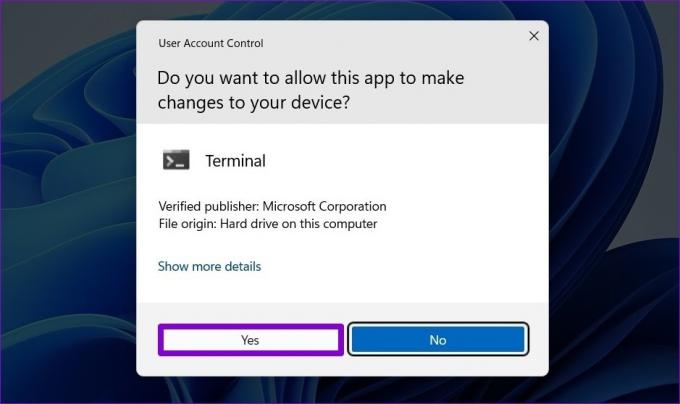
3 veiksmas: Vykdykite šią komandą, kad išjungtumėte prisijungimo ekraną, kai nešiojamasis kompiuteris veikia su akumuliatoriumi.
powercfg /SETDCVALUEINDEX SCHEME_CURRENT SUB_NONE CONSOLELOCK 0

4 veiksmas: Vykdykite šią komandą, kad išjungtumėte prisijungimo ekraną, kai nešiojamasis kompiuteris yra prijungtas.
powercfg /SETACVALUEINDEX SCHEME_CURRENT SUB_NONE CONSOLELOCK 0
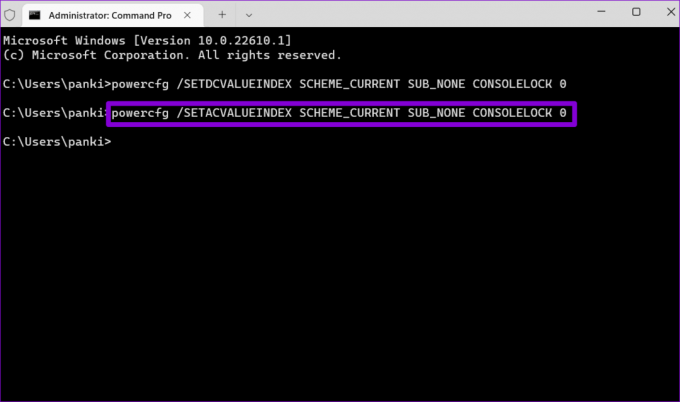
Iš naujo paleiskite kompiuterį, kad pritaikytumėte pakeitimus. Po to „Windows“ neberodys prisijungimo ekrano, kai atsibunda iš miego.
3. Išjunkite prisijungimą po miego iš registro rengyklės
Kitas būdas išjungti prisijungimo ekraną po kompiuterio miego režimo yra naudoti registro rengyklę. Konkrečių registro raktų pakeitimas apima nuolatinį pakeitimą, nekeičiant jokių matomų parinkčių. Tačiau, kadangi registro rengyklėje yra „Windows“ ir jos programų nustatymai, jums reikės sukurti atsarginę savo registro failų kopiją prieš atlikdami kokius nors pakeitimus.
Sukūrę atsarginę kopiją, atlikite šiuos veiksmus, kad išvengtumėte prisijungimo ekrano po miego.
1 žingsnis: Paspauskite Windows klavišą + R, kad paleistumėte dialogo langą Vykdyti. Tipas regedit laukelyje ir paspauskite Enter.
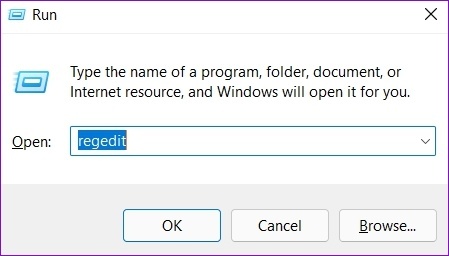
2 žingsnis: Pasirinkite Taip, kai pasirodys vartotojo abonemento valdymo raginimas.

3 veiksmas: Registro rengyklės lange nukopijuokite ir įklijuokite šį kelią į adreso juostą.
Kompiuteris\HKEY_CURRENT_USER\Control Panel\Desktop

4 veiksmas: Dešiniuoju pelės mygtuku spustelėkite darbalaukio registro raktą, eikite į Naujas ir submeniu pasirinkite DWORD (32 bitų reikšmė). Pavadink DelayLockInterval.

5 veiksmas: Dukart spustelėkite naujai sukurtą DelayLockInterval DWORD ir pakeiskite jo vertės duomenis į 0 (nulis).
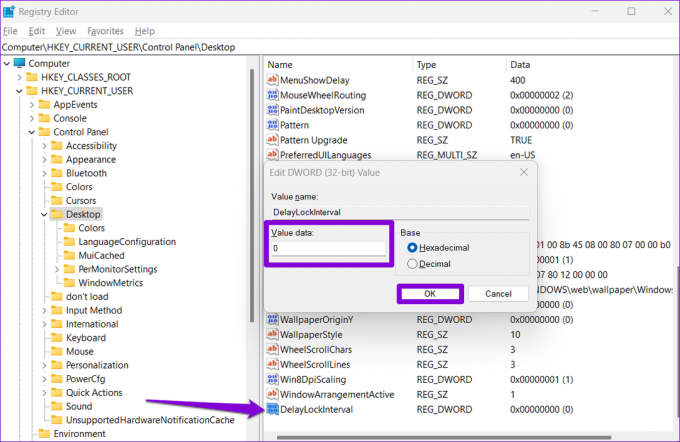
Išeikite iš registro rengyklės lango ir iš naujo paleiskite kompiuterį, kad pritaikytumėte pakeitimą.
4. Išjunkite prisijungimą po miego per grupės strategijos rengyklę
Arba taip pat galite naudoti grupės strategijos rengyklę, kad praleistumėte slaptažodžio raginimą po miego „Windows 11“ nešiojamajame kompiuteryje. Tačiau grupės strategijos rengyklė galima tik Windows Pro, Enterprise ir Education leidimuose. Taigi, jei naudojate „Windows Home“ leidimą, turėsite naudoti vieną iš aukščiau paminėtų metodų.
Atkreipkite dėmesį, kad jūs turite būti prisijungęs kaip administratorius Norėdami naudoti šią parinktį nešiojamajame kompiuteryje.
1 žingsnis: Paspauskite Windows klavišą + R, kad paleistumėte dialogo langą Vykdyti. Įrašykite gpedit.msc lauke Atidaryti ir paspauskite Enter.

2 žingsnis: Vietinės grupės strategijos rengyklės lange naudokite kairiąją sritį, kad pereitumėte į miego parametrų aplanką. Štai adreso kelias:
Kompiuterio konfigūracija\Administravimo šablonai\Sistema\Energijos valdymas\Miego režimo nustatymai

3 veiksmas: Dešinėje srityje dukart spustelėkite politiką „Reikalauti slaptažodžio, kai kompiuteris pabunda (prijungtas)“.

4 veiksmas: Pasirinkite Išjungta ir spustelėkite Taikyti.

5 veiksmas: Tada dukart spustelėkite politiką „Reikalauti slaptažodžio, kai pabunda kompiuteris (naudojant akumuliatorių)“.

6 veiksmas: Pasirinkite Išjungta ir spustelėkite Taikyti.
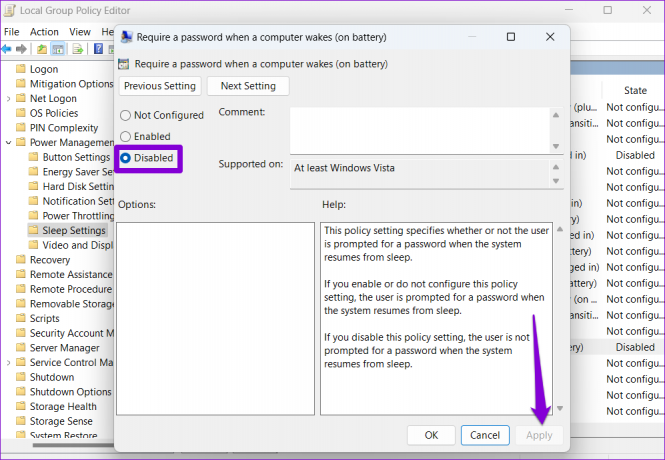
Daugiau jokių raginimų
Kai kitą kartą pažadinsite kompiuterį iš miego režimo, galėsite tęsti darbą neįvesdami slaptažodžio. Nors išjungti prisijungimo ekraną po miego režimo yra patogu, tai kelia pavojų jūsų kompiuterio privatumui. Vadinasi, tai turėtumėte daryti tik tuo atveju, jei tai asmeninis kompiuteris ir niekas negali jo fiziškai pasiekti be jūsų leidimo.
Paskutinį kartą atnaujinta 2022 m. gegužės 09 d
Aukščiau pateiktame straipsnyje gali būti filialų nuorodų, kurios padeda palaikyti „Guiding Tech“. Tačiau tai neturi įtakos mūsų redakciniam vientisumui. Turinys išlieka nešališkas ir autentiškas.

Parašyta
Pankilas pagal profesiją yra statybos inžinierius, kuris savo kelią pradėjo kaip rašytojas EOTO.tech. Neseniai jis prisijungė prie „Guiding Tech“ kaip laisvai samdomas rašytojas, kad apžvelgtų „Android“, „iOS“, „Windows“ ir žiniatinklio naudojimo instrukcijas, paaiškinimus, pirkimo vadovus, patarimus ir gudrybes.


